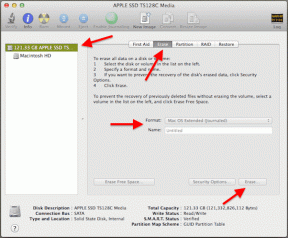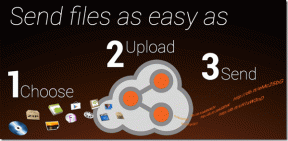Windowsのディスクチェック(chkdsk)を使用して、ハードディスクエラーをチェックします
その他 / / December 02, 2021

チェックディスク は、Windowsの武器庫で最も古いエラーチェックツールの1つであるにもかかわらず、多くの人が気付いていないツールの1つです。 Windowsのすべてのバージョンに付属しており、ハードディスクの適合性を維持する大きな可能性を秘めています。 それはあなたがファイルシステムエラーと不良セクタのためにあなたのシステム/ドライブをスキャンするのを助けます。 さらに、ドメイン内にある問題を修正して解決しようとします。
無効または 壊れたファイル名 と日付、 不良セクタ クロスリンクは各スキャンでターゲットにされます。 そして今日は、そのようなスキャンを実行またはスケジュールする方法を説明します。
画像クレジット ダニエル・サンチョ
スキャンをスケジュールする手順
Check Diskは、単純なGUIアクティビティです。 以下の手順に従ってください:-
ステップ1: スキャンしたいドライブを選択して、 プロパティ 右クリックまたはエクスプローラツールバーからのオプション。

ステップ2: 選択する ツール タブを押して 今すぐチェック. スキャンの種類を選択するための2つのチェックボックスが付いたダイアログが表示されます。

ステップ3: 本格的なスキャンを実行するには、両方のオプションをオンにすることをお勧めします。 ファイルエラーチェックについては、最初のオプションに固執することができます。 打つ 始める 決定されたとき。

ステップ4: ドライブが使用中の場合、スキャンはすぐには開始されません。 次回マシンを再起動したときに、アクティビティが自動開始するようにスケジュールすることができます。

コマンドラインで行う
コマンドラインからそれを選択する人はほとんどいません。 それでも、役立つ可能性のある特定のことがあります。 エラーを表示するが、ディスクが使用されている場合でもエラーを修正しない短いテストスキャン(読み取り専用モード)を実行できます。

そのためのコマンドは chkdsk スケジュールされたスキャンをキャンセルするのと同じですが chkntfs / x . コマンドで適用できるスイッチのリストを以下に示します。 次のコマンドに従って、マシンに表示できます。 chkdsk \?.

結論
デフォルトのツールを使用する方法を知っていれば、Windowsの管理は非常に簡単で興味深いものになります。 Check Diskは、目に見える理由もなくコンピュータの速度が頻繁に低下する場合に利用する必要がある、そのようなネイティブWindowsユーティリティの1つです。